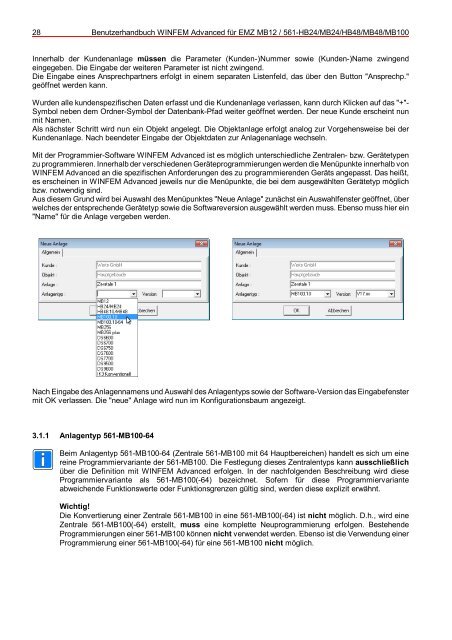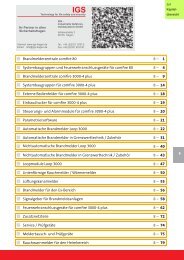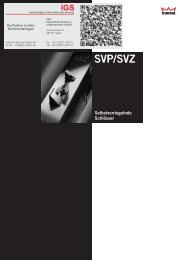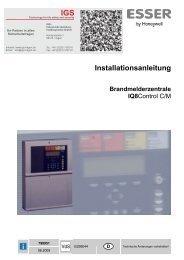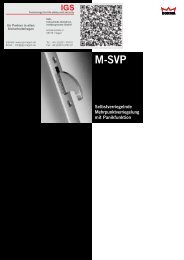WINFEM Advanced für EMZ MB12/561-HB24/MB24/HB48/MB48 ...
WINFEM Advanced für EMZ MB12/561-HB24/MB24/HB48/MB48 ...
WINFEM Advanced für EMZ MB12/561-HB24/MB24/HB48/MB48 ...
Sie wollen auch ein ePaper? Erhöhen Sie die Reichweite Ihrer Titel.
YUMPU macht aus Druck-PDFs automatisch weboptimierte ePaper, die Google liebt.
28<br />
Benutzerhandbuch <strong>WINFEM</strong> <strong>Advanced</strong> <strong>für</strong> <strong>EMZ</strong> <strong>MB12</strong> / <strong>561</strong><strong>HB24</strong>/<strong>MB24</strong>/<strong>HB48</strong>/<strong>MB48</strong>/MB100<br />
Innerhalb der Kundenanlage 0&.. die Parameter (Kunden)Nummer sowie (Kunden)Name zwingend<br />
eingegeben. Die Eingabe der weiteren Parameter ist nicht zwingend.<br />
Die Eingabe eines Ansprechpartners erfolgt in einem separaten Listenfeld, das über den Button "Ansprechp."<br />
geöffnet werden kann.<br />
Wurden alle kundenspezifischen Daten erfasst und die Kundenanlage verlassen, kann durch Klicken auf das "+"<br />
Symbol neben dem OrdnerSymbol der DatenbankPfad weiter geöffnet werden. Der neue Kunde erscheint nun<br />
mit Namen.<br />
Als nächster Schritt wird nun ein Objekt angelegt. Die Objektanlage erfolgt analog zur Vorgehensweise bei der<br />
Kundenanlage. Nach beendeter Eingabe der Objektdaten zur Anlagenanlage wechseln.<br />
Mit der ProgrammierSoftware <strong>WINFEM</strong> <strong>Advanced</strong> ist es möglich unterschiedliche Zentralen bzw. Gerätetypen<br />
zu programmieren. Innerhalb der verschiedenen Geräteprogrammierungen werden die Menüpunkte innerhalb von<br />
<strong>WINFEM</strong> <strong>Advanced</strong> an die spezifischen Anforderungen des zu programmierenden Geräts angepasst. Das heißt,<br />
es erscheinen in <strong>WINFEM</strong> <strong>Advanced</strong> jeweils nur die Menüpunkte, die bei dem ausgewählten Gerätetyp möglich<br />
bzw. notwendig sind.<br />
Aus diesem Grund wird bei Auswahl des Menüpunktes "Neue Anlage" zunächst ein Auswahlfenster geöffnet, über<br />
welches der entsprechende Gerätetyp sowie die Softwareversion ausgewählt werden muss. Ebenso muss hier ein<br />
"Name" <strong>für</strong> die Anlage vergeben werden.<br />
Nach Eingabe des Anlagennamens und Auswahl des Anlagentyps sowie der SoftwareVersion das Eingabefenster<br />
mit OK verlassen. Die "neue" Anlage wird nun im Konfigurationsbaum angezeigt.<br />
<br />
$ 5/:( *<br />
Beim Anlagentyp <strong>561</strong>MB10064 (Zentrale <strong>561</strong>MB100 mit 64 Hauptbereichen) handelt es sich um eine<br />
reine Programmiervariante der <strong>561</strong>MB100. Die Festlegung dieses Zentralentyps kann ..$4